Enhavtabelo
La klavaro Alt-Tab ebligas al uzantoj de Vindozaj aparatoj ŝanĝi inter multaj aplikoj per unuopa senjunta moviĝo. Ĉar ni uzas ĉi tiun funkcion tiel ofte por fari la administradon de niaj laboroj kaj iloj pli simpla kaj praktika, ni konscias pri ĉi tiu fakto. Sed kiajn eblojn ni havas en kazoj kie la Alt-Tab-ŝanĝfunkcioj ne funkcias?
Se vi neniam renkontis ĉi tiun problemon antaŭe, vi malkovros, ke vi ne havas ideon kiel solvi la Alt-Tab. Temo de klavoj de klavoj de Tab, kio implicas, ke bona gvidilo estos utila.
Vi povas uzi la metodojn sube por lerni kiel ripari la funkcion de ŝanĝado de Alt-Tab en Vindozo senpene, kaj ili disponeblas al vi kiam ajn. vi bezonas ilin.
Alt-Tab estas unu el la esencaj klavarvojoj kiujn uzantoj preskaŭ ĉiam uzas. Ĝi povas esti grava problemo, se vi ne povas uzi la Altklavon kaj Tab klavon kombinaĵon, kaj en ĉi tiu artikolo, ni diskutos la plej bonajn metodojn por solvi problemojn de alt-tab kiel ekzemple la sekvaj problemoj:
- Vindozo Alt-Tab ne transiras inter fenestroj – Uzantoj raportis, ke Alt-Tab ne funkcias ĉe siaj Vindozaj komputiloj kiam ili premas la butonojn. Ĉi tio povas esti malagrabla, sed niaj solvoj devus helpi.
- Alt-Tab ne funkcias ĝuste — La Alt-Tab ŝparvojo eble foje ne funkcias ĝuste en via komputilo.
- La Alt-paŝoj, vi povas restarigi la funkciojn de la Alt-Tab funkcio kaj efike ŝanĝi inter malfermitaj fenestroj kaj aplikaĵoj. Tab-klavo ne funkcias en Excel – Alia programaro, kiel Microsoft Excel, povas esti tuŝita de ĉi tiu problemo. Indas noti, ke ĉi tiu problemo efikas ankaŭ sur aliaj triapartaj aplikoj.
- Aero Peek ĉe Alt-Tab ne funkcias — Uzantoj raportis, ke la funkcio Aero Peek en sia komputilo faras ne funkcias. Tamen, vi povas rapide solvi la problemon reaktivigante Aero Peek en via komputilo.
- Alt-Tab ne ofertas antaŭrigardon sur la labortablo – Pluraj uzantoj plendis, ke la Alt-Tab klavoj ne montru fenestrajn antaŭrigardojn sur la labortablo.
- Alt-Tab malaperas abrupte – Alia problemo kun la ŝparvojo estas ke ĝi malaperas abrupte. La Alt-Tab-menuo venas kaj rapide malaperas, laŭ kelkaj uzantoj.
Eblaj Kaŭzoj de Misfunkciado Alt-Tab Klavarkomando
Problemoj kun klavarkompadoj estas kutime kaŭzitaj de sistemaj eraroj , igante ilin komputil-specifaj. Jen kelkaj tipaj kialoj, kial ŝparvojoj ne funkcias en Vindozo 10:
- Misagordaj registraj agordoj - Sub la kapuĉo, la Vindoza Registro kontrolas plurajn aspektojn de via sistemo. Kiam iuj programoj estas instalitaj, ili kreas novajn registrajn enirojn, kiuj povas kaŭzi konfliktojn kun ekzistantaj. Kiel rezulto, via sistemo eble malsukcesos rekoni Alt-Tab kiel ap-ŝanĝan ŝparvojon.
- Anstataŭigo de ŝparvojo – Estas bona ŝanco ke programo, kiun vi instalis, ŝanĝis la ŝparvojon.konduto de la klavaro Alt+Tab farante "anstataŭigi". Ĉi tio signifas, ke la ŝparvojo havas malsaman celon por via operaciumo.
- Eraro en Vindoza Esplorilo – Vindoza Esplorilo estas nur unu el pluraj komponantoj kiuj konsistigas la kadron de via sistemo. Se ĝi trafas eraron, ĝi povus misfunkciigi la laboron de via sistemo, inkluzive de viaj klavaraj ŝparvojoj.
- Problemo kun viaj ekstercentraj – La ŝparvojo Alt-Tab eble ĉesos funkcii pro problemoj kun viaj ekstercentraj, kiel aŭdiloj, musoj aŭ USB-klavara aparato.
- Problemoj de ŝoforoj – Ŝoforoj ebligas la plimulton de viaj aparatoj funkcii. Krom kaŭzi diversajn aldonajn problemojn, la klavaro Alt+Tab eble ĉesos funkcii ĝuste se la ŝoforoj en via sistemo estas koruptaj, malmodernaj aŭ malkongruaj unu kun la alia.
Aliaj. problemoj en via komputilo povus kaŭzi, ke la Alt-Tab klavoj ne funkcias kiel ili devus. Ni kompilis liston de solvoj sube por helpi vin solvi ĉi tiun frustran problemon, sendepende de ĝia fonto.
Por konservi vin kiel eble plej produktiva dum uzado de via aparato, ni helpos vin ripari ajnajn problemojn kun la klavkombino por Alt-Tab kiu povas ekzisti en via Vindoza komputilo. Kelkaj el ĉi tiuj problemoj pri solvo de problemoj estas pli ĝeneralaj aliroj al solvi problemojn, sed la plej multaj el la paŝoj celas problemojn asociitajn kun ĉi tio.ŝparvojo.
Problemo-Metodoj por Ripari la Alt-Tab Ŝparkopion Ne Ĝuste Funkcias Problemo
Antaŭ fari ajnajn ŝanĝojn al la sistemo, vi devas konfirmi ke via klavaro funkcias ĝuste.
Konektu vian klavaron en alian komputilon kaj kontrolu, ke la Alt-tab klavo funkcias ĝuste. Se vi ne havas aliron al alia komputilo, vi povas testi viajn Alt- kaj Tab-klavojn vizitante retpaĝon, kiu aŭtomate rekonas kaj montras la klavojn kiujn vi trafas, kaj Key-Test estas bona elekto.
La testilo. ne povas distingi inter identaj klavoj, kiel Alt. Nepre provu ambaŭ el ili kaj atentu ĉu la virtuala klavaro elstarigas aŭ ne la Alt-klavon kiam vi premas ambaŭ.
Jen kiel la surekrana klavaro devus aperi se viaj Alt- kaj Tab-klavoj funkcias kiel celita. Ĉu vi observas, ke nur unu el la klavoj estas emfazita? Ĉi tio estas signo, ke estas problemo kun via klavaro. Konsideru purigi ĝin aŭ ŝanĝi al nova klavaro por vidi ĉu la Alt-Tab-funkcio ankoraŭ funkcias.
Unua Metodo – Ebligu la Vindozan Aplikan Ŝanĝan Funcion
- Premu Vindozo kaj I-klavoj ĉe la saman tempon.

- Alklaku sur la agorda programo “Sistemo”.

- En la sekva fenestro, alklaku sur la agordojn “Multitasking” maldekstre.
- Sub la opcio Virtuala Labortablo, “Premante Alt+Tab montras malfermitajn fenestrojn,” elektu “Nur la labortablo kiun mi estas.uzante.”
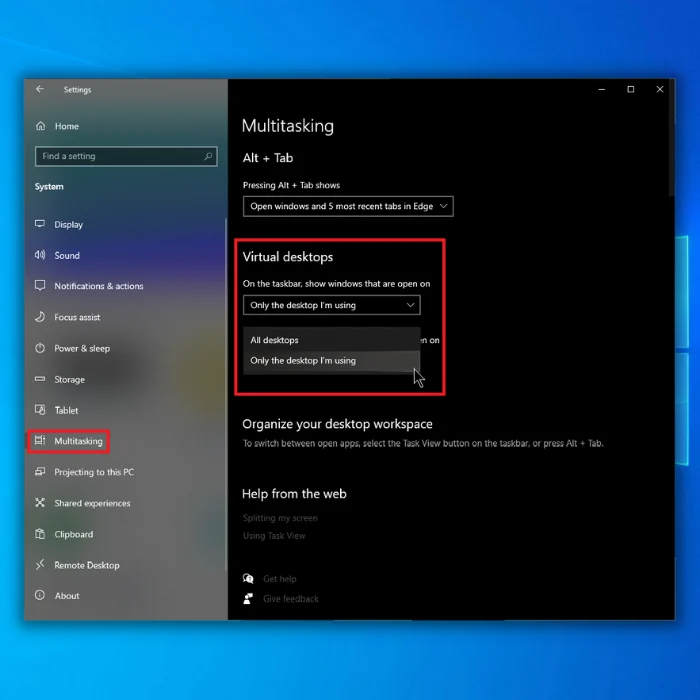
- Nun kontrolu ĉu ĉi tiu paŝo povus ripari la problemon nefunkciantan alt+tab.
Dua Metodo – Rekomencu Vindozan Esploran Procezon
Vindoza Esplorilo estas ĉefe vida interfaco por foliumi viajn dosierojn. Ĝi estas kutime nomata la bazo de via sistemo, ĉar la plej multaj el ni ne povus foliumi niajn komputilojn sen ĝi.
Rekomenci Windows Explorer ĉiam ŝajnas solvi problemojn kun la Alt-Tab klavoj ne funkcias kiel ili devus. . Jen kion vi devas fari.
- Sur via klavaro, premu la jenajn klavojn “CTRL + Shift + Esc.”

- Sur la “ Procezoj" langeto sur la TaskManaĝero kaj lokalizi "Vindoza Esploristo", dekstre alklaku ĝin, kaj elektu "Rekomenci."

- Atendu ke Windows Explorer kompletigos ĝian rekomencan procezon. . Vi eble vidos vian taskobreton kaj dosier-esplorilon malaperi dum kelkaj sekundoj, sed ili revenos post kiam la rekomenca procezo finiĝos.
- Post kiam la rekomenco estas finita, kontrolu ĉu la alt-langeto funkcias ĝuste.
Tria Metodo - Ebligu Peek Opcion en la Altnivelaj Sistemaj Agordoj
- Prenu la klavon "Vindozo" kaj premu "R", tajpu "sysdm.cpl" en la rullinio de komando, kaj premu enen.

- En la fenestro de Sistemaj Propraĵoj, alklaku la "Altnivela langeto" kaj "Agordoj" sub Rendimento.

- Kontrolu la opcion "Enable Peek" por ebligi la funkcion. Alklaku "Apliki" kaj "Bone" kaj kontrolu ĉu ĉi tioriparas la problemon alt+tab.
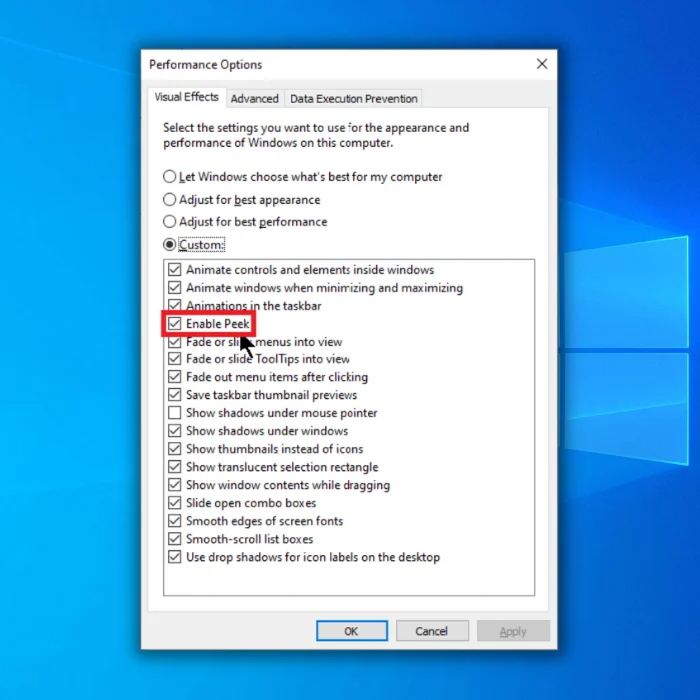
Kvara Metodo – Ĝisdatigi Vian Klavaran pelilon
Eĉ se vi trapasis la unuan metodon kaj duoble kontrolis vian klavaron, tie povus esti problemo kun la pelilo de via klavaro. Ĉi tiu teknologio ebligas vian aparataron kaj operaciumon konvene komuniki. Se la pelilo de via klavaro estas neaktuala, ĝi povas komenci funkcii kaj kaŭzi problemojn.
- Premu la klavojn "Vindozo" kaj "R" kaj tajpu "devmgmt.msc" dum la kuro. komandlinio, kaj premu enen por malfermi Aparato-Administranton.

- En la listo de aparatoj en la Aparato-Administranto, duoble alklaku "Klavaroj" por vastigi ĝin, dekstre alklaku sur vian klavaron, kaj alklaku "Ĝisdatigi Ŝoforojn."

- Elektu "Serĉi Aŭtomate Ŝoforojn" kaj sekvu la postajn instrukciojn por instali la novan retan adaptilon pelilon tute. Fermu la fenestron de Aparato-Administranto, rekomencu vian komputilon, kaj kontrolu, ke ĉi tio riparis la problemon de Alt-Tab ne funkcianta.
Kvina Metodo - Reagordu Registrajn Valorojn
- Premu Vindozon sur via klavaro, tajpu regedit, tiam dekstre alklaku regedit-rezulton kaj alklaku Kuri kiel administranto.

- Alklaku Jes kiam oni petas por konfirmi.
- Post kiam vi malfermas la Fenestro de la Registrredaktilo, navigu al la sekva vojo:
3140
- Duble alklaku la dosierujon "Esplorilo" kaj kontrolu ĉu vi povas vidi la "AltTabSettings" Duoble alklaku ĝin kaj agordu la Valoraj Datumoj al1.
- Se vi ne vidas la dosieron "AltTabSettings", dekstre alklaku spacon en la dekstra panelo kaj alklaku "Nova", kaj elektu DWORD (32-bita) Valoro.
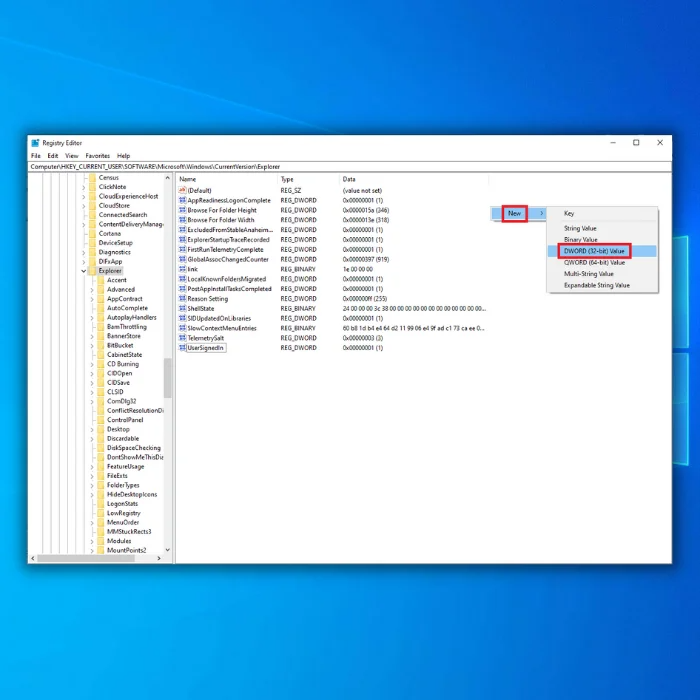
- Nomu la novan dosieron "AltTabSettings" kaj agordu ĝiajn valorajn datumojn al 1.
- Rekomencu vian komputilon kaj kontrolu ĉu ĉi tiu metodo riparis la problemon per la ŝparvojo Alt-Tab.
Sesa Metodo – Ebligu la Funkcion Malŝalti Vindozan Ŝlosilklavojn
- Sur via klavaro, premu Vindozon + R, kaj tajpu la sekvan komandon "gpedit.msc" en la dialogo Run. Premu Enigu por malfermi Gruppolitikon en Vindozo 10.

- En la maldekstra panelo de la Gruppolitiko-Redaktilo, vastigu “Uzanta Agordo> Administraj Ŝablonoj> Vindozaj Komponantoj> Dosiera Esplorilo.
- Serĉu la "Malŝalti Vindozan Ŝlosilklavojn" kaj duoble alklaku ĝin.
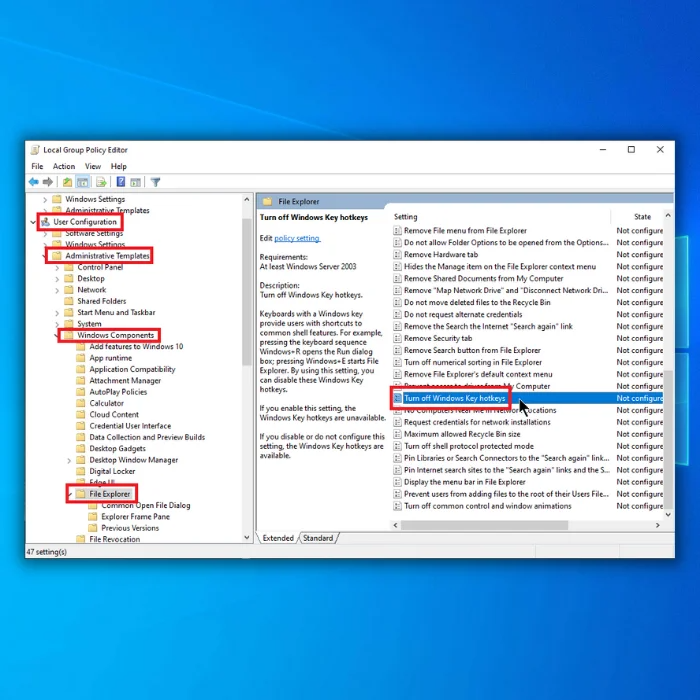
- En la sekva fenestro, alklaku "Ebligita, ” alklaku Apliki, kaj poste OK.
Oftaj Demandoj
Kio estas la primaraj kaj malĉefaj Alt-klavoj, kaj kiel ili rilatas al la Alt-Tab?
La primara Alt-klavo estas kutime situanta sur la maldekstra flanko de la klavaro, dum la sekundara alt-klavo estas sur la dekstra flanko. Ambaŭ Alt-klavoj povas esti uzataj por plenumi la komandon, kiu ebligas al uzantoj ŝanĝi inter malfermitaj fenestroj kaj aplikoj rapide.
Kiel mi povas aliri kaj modifi klavarajn agordojn en Vindozo por solvi problemojn Alt-Tab ne korekte?
Por aliri klavarajn agordojn, irual Vindozaj Agordoj, navigu al la sekcio Aparato, tiam alklaku "Klavaro". Ĉi tie, vi povas ĝustigi diversajn agordojn rilatajn al via klavaro, inkluzive de la konduto de la butonoj Alt-Tab. Certigi, ke la agordoj estas ĝuste agorditaj, povas helpi solvi problemojn kun la Alt-Tab ne funkcianta kiel atendite.
Ĉu triaj klavaraj programoj povas malhelpi la Alt-Tab-butonojn, kaj kiel mi povas ebligi aŭ malŝalti la funkcion se bezonata?
Triapartaj klavaraj aplikaĵoj foje povas kaŭzi konfliktojn kun la Alt-Tab funkcio, precipe se ili havas siajn proprajn klavajn agordojn. Por ebligi aŭ malŝalti la komandon, vi povas aŭ ĝustigi agordojn ene de la klavara aplikaĵo aŭ provizore malinstali la aparaton por determini ĉu ĝi kaŭzas la problemon.
Kio estas iuj provizoraj solvoj por ripari la problemon nefunkciantan Alt-Tab, kiel uzi la alian klavon aŭ elekti Task-Administranton?
Se la komando ne funkcias ĝuste, vi povas provi uzi la alian Alt-klavon (ĉefa aŭ malĉefa) por vidi ĉu la problemo estas specifa por unu klavo. Aldone, vi povas malfermi la Task-Administranton (premante Ctrl+Shift+Esc) por permane ŝanĝi inter malfermitaj aplikoj kiel provizora solvo dum solvi problemon de Alt-Tab.
Kiel povas rekomenci Vindozan Esplorilon helpi solvi la Alt-Tab. -Tab ne funkcias problemo?
Rekomenci Windows Explorer ofte povas solvi problemojn per la Alt-Tab komando, ĉar ĝirestarigas la labortablan medion kaj refreŝigas la sistemon. Por fari tion, malfermu la Task-Administranton (premante Ctrl+Shift+Esc), trovu "Vindoza Esploristo" en la listo de procezoj, dekstre alklaku ĝin kaj elektu "Rekomenci". Kvankam ĉi tio povas esti rapida solvo, ĝi povas esti nur provizora solvo, kaj plia problemo-solvado povus esti necesa se la problemo daŭras.
Kiel mi povas uzi la Task Manager por ebligi Alt-Tab kaj malinstali aparatojn kiuj povas ĉu kaŭzanta konfliktojn?
Por ebligi Alt-Tab per la Task-Administranto, vi povas provi rekomenci Vindozan Esplorilon, kiel menciite en la antaŭa Oftaj Demandoj. Se vi suspektas, ke aparato kaŭzas konfliktojn kun la Alt-Tab funkcio, vi povas malinstali ĝin per la Aparato-Administranto. Premu la Vindozan klavon + X, tiam elektu "Aparato-Administranto" el la menuo. Trovu la koncernan aparaton, dekstre alklaku ĝin kaj elektu "Malinstali aparaton". Post ĉi tio, rekomencu vian komputilon por kontroli ĉu la Alt-Tab-komando funkcias ĝuste.
Konkludo: Solvi la Alt-Tab Ne Funkcias Problemon
Problemoj kun la Alt-Tab-komando ne funkcias. ĝuste povas esti solvita kontrolante klavarajn agordojn ene de Vindozo, provante la alian Alt-klavon aŭ uzante la Task Manager kiel provizoran solvon.
Se vi suspektas, ke triaj klavaraj aplikaĵoj kaŭzas konfliktojn, ĝustigi iliajn agordojn aŭ malinstali la aparaton povas helpi identigi kaj solvi la problemon. Sekvante ĉi tiujn

